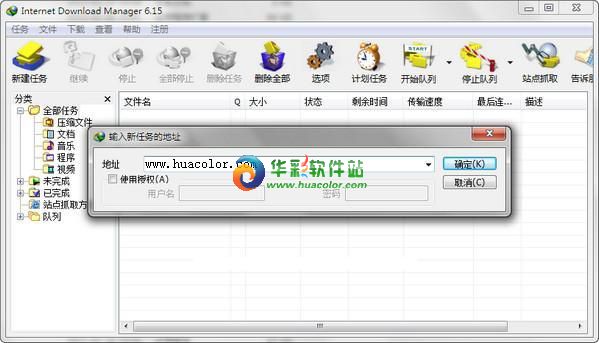萬盛學電腦網 >> 圖文處理 >> Photoshop教程 >> ps文字教程 >> Photoshop制作木頭文字效果
Photoshop制作木頭文字效果
在這個photoshop實例教程裡我們來學習制作如何做一個木頭字的效果.先來看下效果是如何的.

素材下載:http://krakografik.canalblog.com/archives/textures/index.html
http://www.freefoto.com/preview/33-01-5?ffid=33-01-5&k=Wood+Texture
1.打開photoshop軟件,新建一個750*550文檔.然後把背景圖片導入到這個文件中.濾鏡>渲染>燈光效果 設置如下圖:
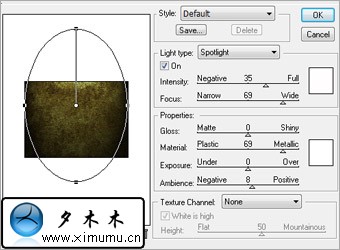
2.點擊面板上的新建色相圖標,色相>飽和度調整.設置0,0,-75.再創建一個調節層並設置:0,0.6,255.效果如下圖:

3.這個ps教程裡我用到了stencil字體,你可以在這裡下載:http://www.dafont.com/
然後使用文字工具做如下圖的效果:

4.把木頭的圖片導入到photoshop中,然後把"10"文字變為選區,按ctrl+J把選區內的木頭圖片復制出.

重復上面的步驟,使"steps.sg"也復制出.

5.把"10"圖層設為當前圖層,右擊選擇圖層樣式,激活斜面和浮雕選項.設置如下圖,高光顏色:#cebe80.陰影:#000000;
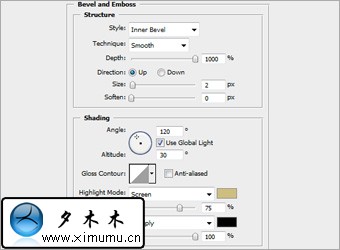
把"10"圖層的樣式復制到"steps.sg"圖層,並激活內發光選項.在混合模式中使用的顏色為:#2e2e00;
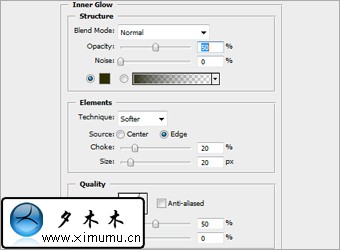
更改"Photoshop Tutorials"圖層的混合模式:柔光
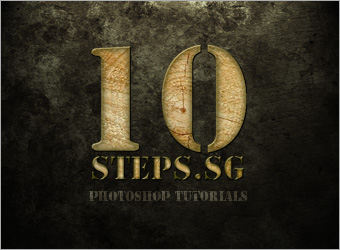
6.按shift鍵,把"10"圖層和"steps.sg"圖層選中,然後按ctrl+e合並也一個圖層.然後把該圖層變為選區.選擇>修改>擴大.擴大6px.
新建一個圖層,選擇白色顏色,填充選區內容.然後可以取消選區.

7.選中該圖層,右擊選擇圖層樣式選項.激活斜面和浮雕選項.highlight 的顏色:#DBC09C 陰影:#000000;
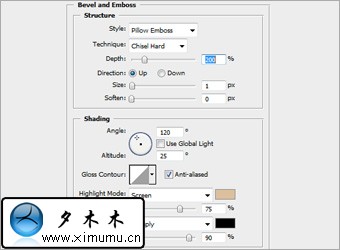
激活內發光選項.設置如下圖.blend mode顏色:#000000;最後更改此圖層的混合模式為:柔光
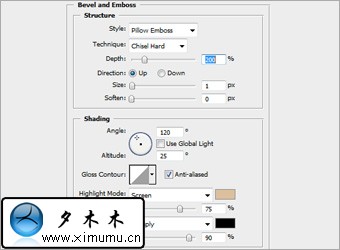
8.最終效果: